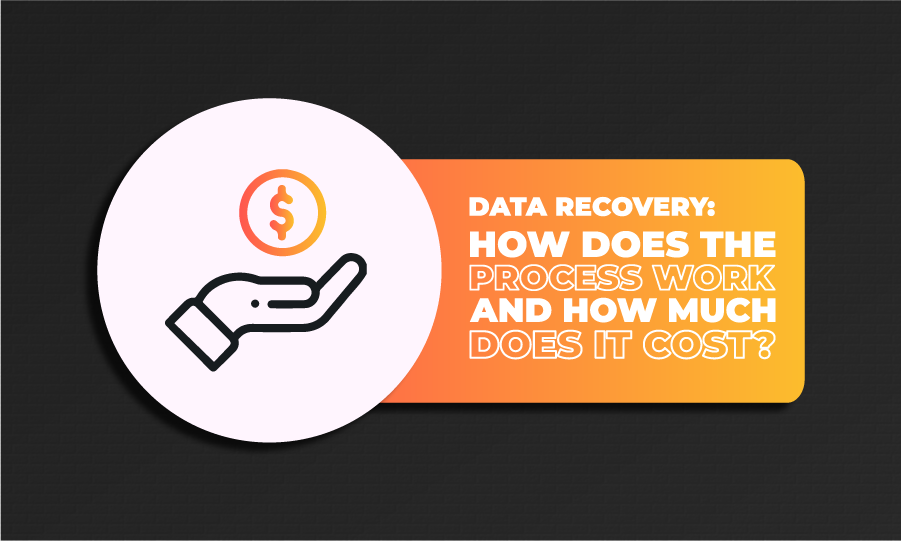Quem nunca apagou algum arquivo por engano, não é? Por sorte, quando isso acontece, temos ainda o auxílio da lixeira do nosso computador para recorrer. Mas e quando apagamos da lixeira? Ainda conseguimos recuperar arquivos?
A resposta é: sim! E aqui vamos te mostrar como fazer em apenas 5 passos.
Para isso, você irá utilizar um software auxiliar, aqui nós iremos indicar o Recuva, que é gratuito e fácil de usar. Para ser direcionado para a página de download, basta clicar aqui.
ATENÇÃO: Esse recurso é recomendado quando, por acidente, você deletou algum arquivo que não seja tão importante, tendo em vista que os resultados não são garantidos. Caso tenha perdido os arquivos devido a danos no seu HD ou até formatação, o melhor a fazer é entrar em contato com uma empresa especializada em recuperação de dados. Uma primeira tentativa de recuperação mal sucedida pode inviabilizar uma eventual recuperação feita por profissionais.
Passo a passo da recuperação:
Passo 1:
Primeiramente, faça o download da versão do programa compatível com seu dispositivo.

Passo 2:
Em seguida, clique no arquivo para iniciar o processo de instalação.


Passo 3:
Uma lista de formatos de arquivos será exibida e você poderá escolher qual tipo de arquivo deseja procurar. Em seguida, marque a alternativa condizente com o arquivo que deseja recuperar. Aqui iremos selecionar ‘documentos’. Após selecionar, clique em “avançar” e será encaminhado para a próxima página.

Passo 4
A página seguinte irá pedir que selecione o local onde esse arquivo estava. Aqui iremos selecionar a opção ‘lixeira’, mas abaixo você pode ver que também há a possibilidade de adicionar um local específico. Após selecionar a opção, clique no botão “avançar”.

Passo 5:
Finalmente, clique no botão “iniciar” e é só aguardar que o Recuva irá fazer todo o trabalho. Em poucos minutos o programa irá mostrar os arquivos recuperados.


Embora funcione, o programa nem sempre consegue recuperar todos os arquivos excluídos daquele local. Isso porque, diversos fatores influenciam nesse processo, como o tempo que o arquivo se encontra excluído ou se, por algum motivo, o mesmo foi corrompido.
Uma dica importante: O Recuva não permite que o arquivo recuperado volte para a pasta que estava. Portanto, é sempre bom criar uma pasta específica para esse fim. Aqui iremos criar a pasta “Dados recuperados” para facilitar a localização.
Entretanto, reforçamos que a MELHOR alternativa é procurar por uma empresa especializada em recuperação de dados. Isso porque, eles possuem equipamentos e tecnologia adequada para cada caso. Dessa forma, há mais segurança e chances de recuperação de dados.
A HD Doctor, por exemplo, é especialista em recuperar dados de HD, SSD, cartão de memória, pen drive, servidores RAID e dispositivos criptografados.
Precisando recuperar dados apagados acidentalmente? entre em contato com os nossos especialistas pelo 0800 607 8700.